Hello Seabon
欢迎来到数据可视化:从非编码到编码
在这个动手型微课程里,你会学到通过seaborn(一个强悍但简单使用的数据可视化工具)如何将你的数据可视化达到下一个水准。使用seaborn,你也会学到怎么用python(一个流行的编程语言)写代码,也就是说
微型课程针对那些没有编程经验的人,而且
每个图表都使用简短而简单的代码,使 Seaborn 比许多其他数据可视化工具(例如 Excel)更快、更易于使用
因此,如果你从未写过一行代码,你还想在今天达到最低条件去开始制作更快、更吸引人的图表,来这就对了!先看看下面这些你将会制作的图表吧。
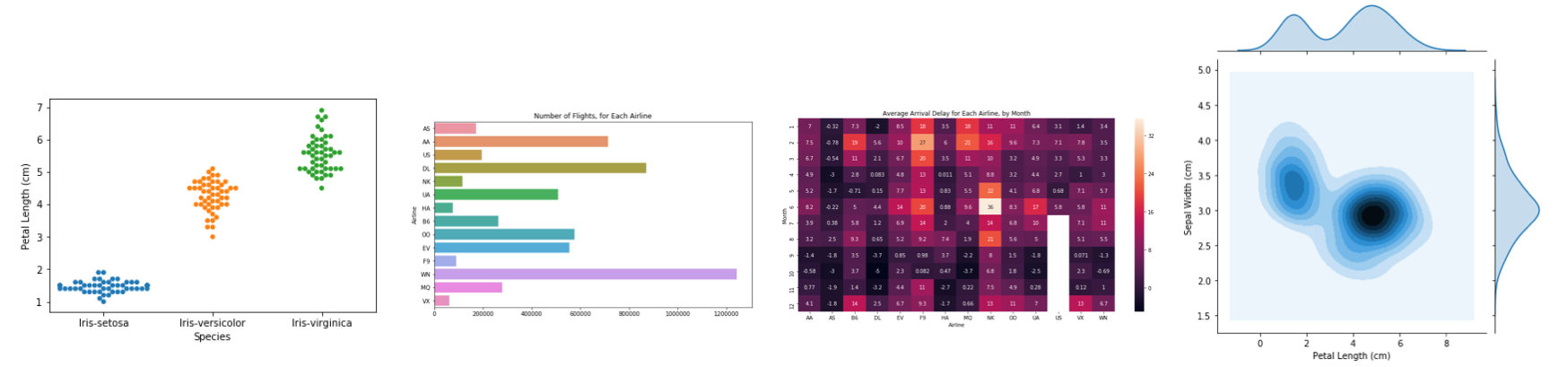
你的编程环境
现在花时间快读地上下滚动当前页面,你会注意到这有很多不同类型的信息,包括:
文字(就行你正在读的文字)
代码 (包含在称之为code cell的灰白色方框里,还有
代码输出 (运行代码后的输出结果,总是立刻出现在相关代码的下面)
我们将这些页面称为Jupyter notebooks(或通常叫notebooks),并在整个微课程中使用它们。notebook的另一个示例可在下图中找到。
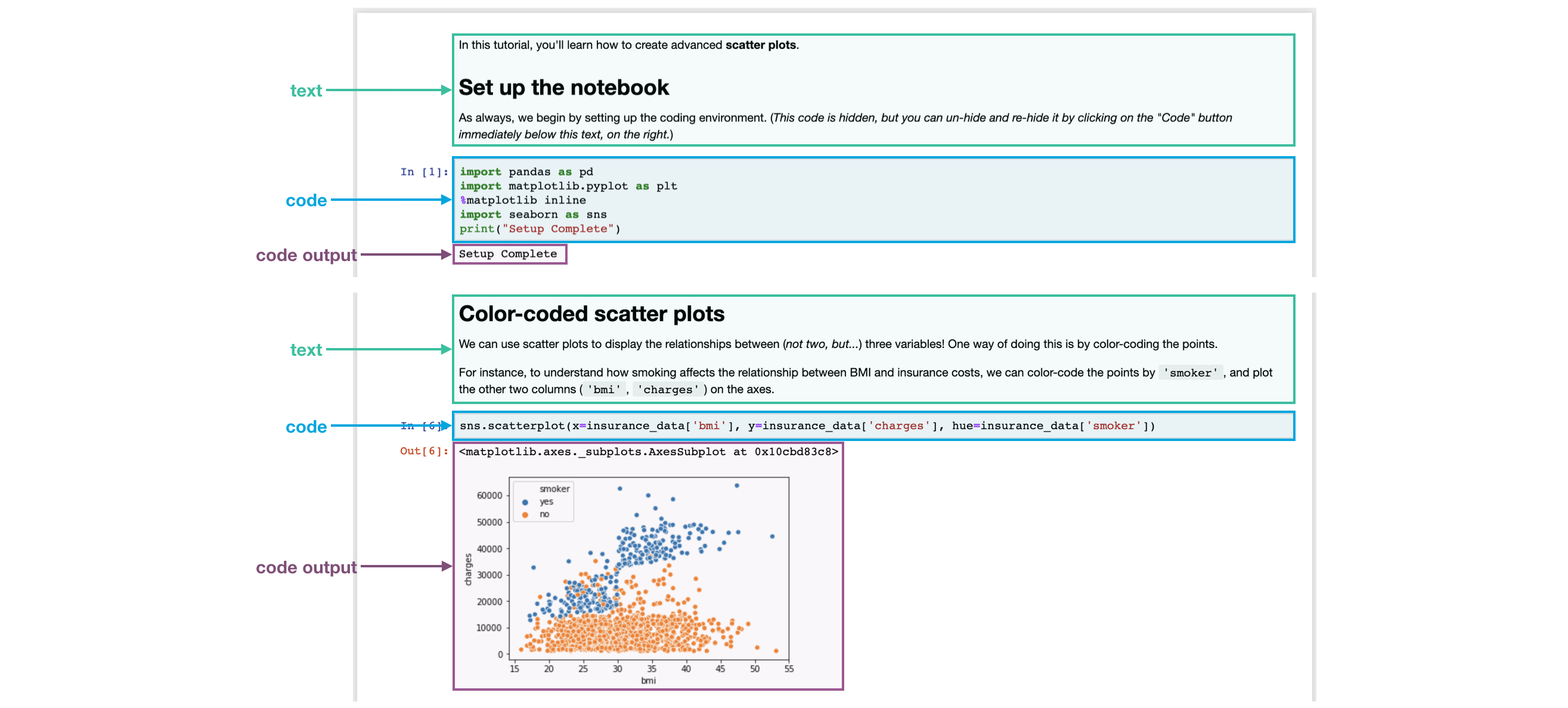
在您现在正在阅读的notebook中,我们已经为您运行了所有代码。很快,您将使用一个notebook,允许您编写和运行自己的代码
启动notebook
在每个notebook的开头你都需要运行这几行代码来启动你的编程环境,现在理解这几行代码的意思并不重要,我们也不会深入到细节中。(注意它返回的输出值Setup Complete。)
In [1]:
import pandas as pdimport matplotlib.pyplot as plt%matplotlib inlineimport seaborn as snsprint("Setup Complete")
Setup Complete
加载数据
在这个notebook里,我们使用包含了6个国家的FIFA排名数据,它们是阿根廷(ARG)、巴西(BRA)、西班牙(ESP)、法国(FRA)、德国(GER)和意大利。数据集是已排序的CSV(comma-separated-values file简介)文件,用Excel打开CSV文件,能看到每行开头是时间和每列代表一个国家。
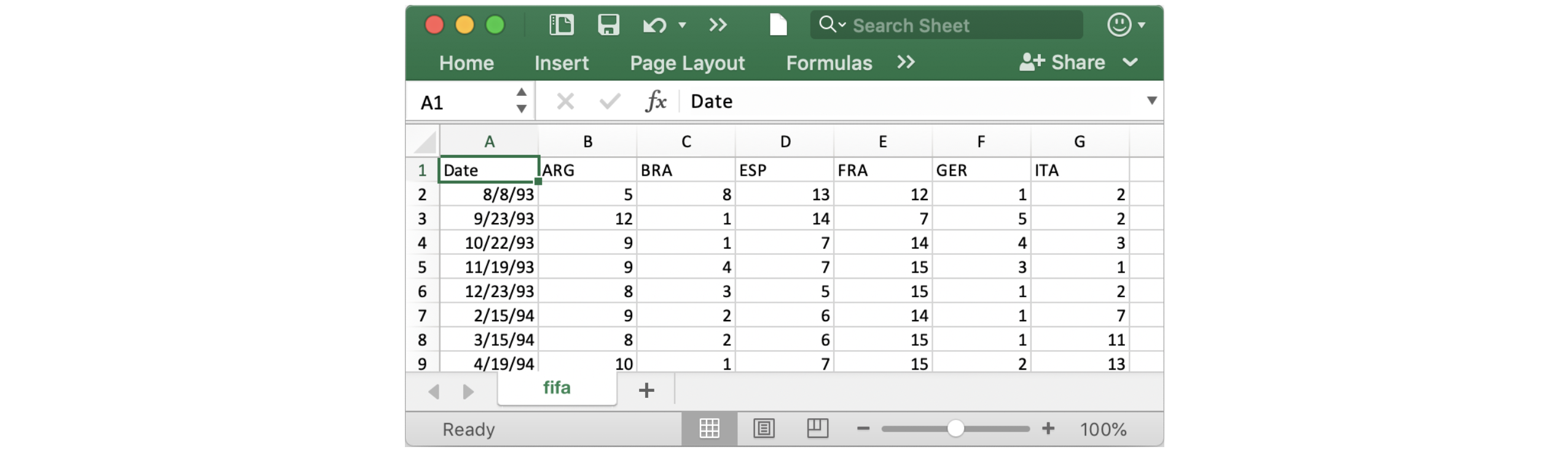
为了加载数据到notebook,需要两步————在下面的代码单元格里实现:
首先指定能够正确访问数据的具体位置,然后
用此文件路径去加载数据集的内容到notebook
In [2]:
# Path of the file to readfifa_filepath = "../input/fifa.csv"# Read the file into a variable fifa_datafifa_data = pd.read_csv(fifa_filepath, index_col="Date", parse_dates=True)

请注意,上面的代码单元格有四个不同的行。
注释
有两行以 # 开头,后面的字褪色跟斜体。
当代码运行时这两行都会被完全忽视掉,它们仅会出现在这,这样所有人读代码时都能快读的理解代码的作用。这两行称之为注释/comments,而且写注释是个好习惯,这能让你的代码轻而易举地被人理解。
可执行代码
另外的两行代码是可执行代码/executable code,或者说能被计算机运行的代码(在这个例子里,是为了找出并加载数据)
第一行代码,把fifa_filepath的值设置成数据集的位置。在这个示例,我们已经提供好了文件路径(引号里面的)。请注意,这行可执行代码的上方注释快速描述了它的作用
第二行代码,把fifa_data的值设置成包含了数据集的所有信息,这通过pd.read_csv方法完成。紧接着是三段不同的文本(上图下方加下划线的)————用括号括起来,用逗号分隔。这些用于自定义数据集加载到note book时的行为:
fifa_filepath- 数据集的文件路径,它必须第一个提供index_col="Date"- 加载数据集时,我们希望用第一列中的每个条目表示不同的行。为此,我们将 index_col的值设置为第一列的名称(”Date”,可以Excel打开文件时时在单元格A1中找到)。parse_dates=True- 这告诉notebook将每行标签解释为日期(而不是具有不同含义的数字或其他文本)
当您有机会在动手练习中加载自己的数据集时,这些详细信息很快就会更有意义。
现在,重要的是要记住运行这两行代码的最终结果是,我们现在可以使用
fifa_data从notebook访问数据集了。
另外,你可能注意到这些代码没有任何输出(尽管你早前运行的代码返回了Setup Complete),这是预期行为,不是所有代码都会返回输出,这个代码就是个好例子!
检查数据
现在,咱们来快速看看fifa_data里的数据集,以确保它正确的加载了。
写出如下一行代码会打印出数据集的前五行:
从包含数据集的变量开始(这里就是
fifa_data),然后跟着写出
.head()。
您可以在下面的代码行中看到这一点。
In [3]
# Print the first 5 rows of the datafifa_data.head()
Out[3]
| ARG | BRA | ESP | FRA | GER | ITA | |
|---|---|---|---|---|---|---|
| Date | ||||||
| 1993-08-08 | 5.0 | 8.0 | 13.0 | 12.0 | 1.0 | 2.0 |
| 1993-09-23 | 12.0 | 1.0 | 14.0 | 7.0 | 5.0 | 2.0 |
| 1993-10-22 | 9.0 | 1.0 | 7.0 | 14.0 | 4.0 | 3.0 |
| 1993-11-19 | 9.0 | 4.0 | 7.0 | 15.0 | 3.0 | 1.0 |
| 1993-12-23 | 8.0 | 3.0 | 5.0 | 15.0 | 1.0 | 2.0 |
现在检查前五行与数据集(就是咱们在Excel看到的)一致。
绘制数据
这这个微课里,你将学会很多不同的绘图类型,在很多情况下,你只需一行代码就能画图!
为了抢先知道你将学什么,先看看下面生成折线图的代码。
In [4]:
# Set the width and height of the figureplt.figure(figsize=(16,6))# Line chart showing how FIFA rankings evolved over timesns.lineplot(data=fifa_data)
/opt/conda/lib/python3.6/site-packages/pandas/plotting/_matplotlib/converter.py:102: FutureWarning: Using an implicitly registered datetime converter for a matplotlib plotting method. The converter was registered by pandas on import. Future versions of pandas will require you to explicitly register matplotlib converters.To register the converters:>>> from pandas.plotting import register_matplotlib_converters>>> register_matplotlib_converters()warnings.warn(msg, FutureWarning)<matplotlib.axes._subplots.AxesSubplot at 0x7f6a2279cb00>
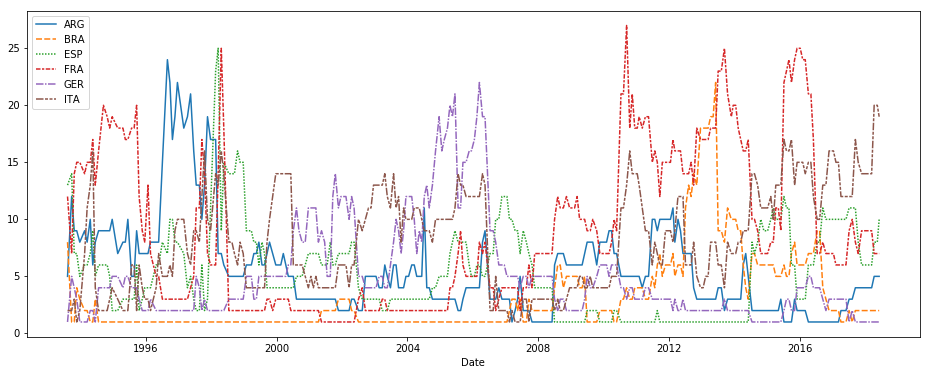
这个代码现在还不太有意义,您将在即将推出的教程中了解有关它的更多信息。现在,继续你的第一个练习,在那里你将有机会尝试自己的编码环境。
What’s next?
在第一次编程练习里开始你的第一行代码吧!

